Выбор объектов
Большинство команд редактирования AutoCAD требует предварительного указания объектов для работы с ними. Выбранные объекты — один или несколько — называются набором. Он может, например включать в себя все объекты определенного цвета или объекты, расположенные на определенном слое.
Такой набор можно создать как до, так и после вызова команды редактирования. С одним и тем же набором допустимо производить несколько операций редактирования.
Если установлена системная переменная HIGHLIGHT, выбранные объекты будут подсвечены.
После того как вызвана одна из команд редактирования, AutoCAD предлагает выбрать объекты. В командной строке появляется запрос:
Select objects :—выбрать объекты
При этом перекрестье указателя мыши заменяется на прицел выбора. Выбор отдельных объектов производится с помощью мыши или одним из способов, которые описаны ниже в этом разделе.
При формировании набора можно выбрать последний созданный объект, текущий набор объектов, а также все объекты рисунка. Имеется возможность добавлять объекты в набор и удалять их оттуда.
Различные объекты могут заноситься в набор разными способами. Например, для выбора всех объектов области рисунка, кроме нескольких, нужно сначала выделить все объекты, а затем удалить из набора те, которые не предназначены для редактирования.
Способы и ключи выбора объектов:
Select ob jects: С — переход в режим выбора объектов с помощью секущей рамки
Specify first corner: — указать первый угол рамки
Specify opposite corner: — указать другой угол рамки
Select objects: CP — переход в режим выбора объектов с помощью многоугольника
First polygon point:— указать первую точку многоугольника
Specify endpoint of line or [Undo] :— указать конечную точку отрезка
Specify endpoint of line or [Undo] : — указать конечную точку отрезка
Specify endpoint of line or [Undo] ;— нажать клавишу Enter для завершения выбора объектов с помощью многоугольника
First fence point: — указать первую точку линии
Specify endpoint of line or [Undo] :— указать конечную точку отрезка
Specify endpoint of line or [Undo] :— указать конечную точку отрезка
Specify endpoint of line or [Undo] :— нажать клавишу Enter для завершения выбора объектов
Если системная переменная PICKDRAG включена, определение рамки производится при нажатой левой кнопке мыши. Если PICKDRAG отключена (такова настройка по умолчанию), то рамка задается двумя нажатиями кнопки мыши в первой и второй точках.
Очень трудно выбирать объекты, которые лежат близко или непосредственно друг на друге. Для этой цели удобнее пользоваться мышью, одновременно удерживая нажатой клавишу Ctrl: в результате включается режим циклического перебора, когда по щелчку мыши объекты выбираются один за другим, до тех пор пока не будет выделен требуемый.
Для управления процессом выбора объектов необходимо загрузить из падающего меню Tools > Options... диалоговое окно Options. Задать метод сортировки объектов можно на вкладке User Preferences (см. рис. 1.24). Режим выбора объектов и размер прицела определяются на вкладке Selection, показанной на рис. 1.26. Подробнее об этом рассказывается в разделе «Настройка рабочей среды AutoCAD».
Существует возможность ограничить выбираемый набор объектов такими свойствами, как цвет, слой и тип объекта и пр. путем использования функции быстрого выбора или фильтра списков. Например, можно выбрать на рисунке только окружности красного цвета или, наоборот, выбрать все объекты, кроме окружностей красного цвета.
Функция быстрого выбора Quick Select позволяет сформировать набор объектов по заданному критерию отбора. В диалоговом окне Object Selection Filters задаются и сохраняются для дальнейшего применения различные фильтры выбора объектов.
При фильтрации распознаются только цвета, типы линий и веса линий, явно присвоенные объектам, но не унаследованные по слою. Например, объект может быть красным, потому что для него задан цвет ByLayer, а слою присвоен красный цвет. Следовательно, фильтр должен учитывать также объекты, расположенные на слое, которому присвоен красный цвет, и имеющие цвет ByLayer, а не красный. В частично загруженных рисунках функция Quick Select не учитывает незагруженные объекты.
Для формирования набора объектов с помощью функции быстрого выбора следует выбрать из падающего меню Tools > Quick Select... и в открывшемся диалоговом окне Quick Select установить необходимые параметры (рис. 7.1).
Для настройки более сложных фильтров и сохранения их под заданными именами достаточно в ответ на запрос Select objects: ввести ' filter и в диалоговом окне Object Selection Filters, показанном на рис. 7.2, определить фильтр-список.
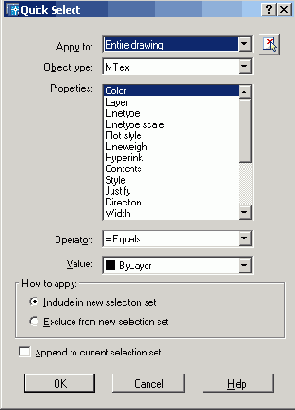
Рис. 7.1. Диалоговое окно быстрого выбора
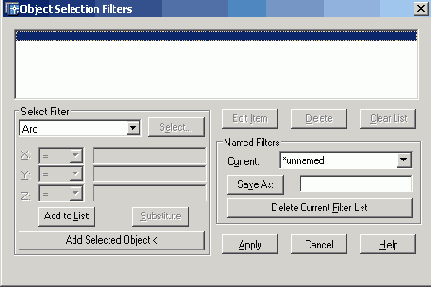
Рис. 7.2. Диалоговое окно определения фильтр-списков
